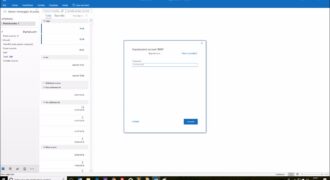La sincronizzazione tra Outlook e Gmail permette di avere accesso alle email, ai calendari e ai contatti in entrambi i programmi. Ci sono diverse opzioni per sincronizzare le due piattaforme, tra cui l’utilizzo di un software di terze parti o la configurazione manuale dei conti di posta elettronica. In questo articolo, vedremo i passaggi necessari per sincronizzare Outlook con Gmail e come gestire gli eventuali problemi che possono sorgere durante il processo di sincronizzazione.
Come collegare Outlook a Gmail?
Per sincronizzare Outlook con Gmail, è necessario seguire alcuni passaggi semplici. Ecco come fare:
1. Abilitare l’accesso POP e IMAP in Gmail: Accedi al tuo account Gmail e vai su Impostazioni -> Inoltro e POP/IMAP. Seleziona “Abilita POP e IMAP”.
2. Configurare l’account Gmail in Outlook: Apri Outlook e vai su File -> Aggiungi account. Inserisci il tuo nome, l’indirizzo email Gmail e la password. Outlook dovrebbe rilevare automaticamente le impostazioni del server.
3. Impostare le opzioni di sincronizzazione: Seleziona l’account Gmail appena configurato e vai su File -> Opzioni -> Avanzate. Qui puoi scegliere come gestire le email e le cartelle, ad esempio se sincronizzare solo le email non lette o quelle degli ultimi giorni.
4. Verificare la sincronizzazione: Dopo aver impostato le opzioni, puoi verificare se Outlook sta sincronizzando correttamente con Gmail. Invia un’email a te stesso da Gmail e controlla se appare in Outlook. Puoi anche provare a inviare un’email da Outlook e verificare se viene consegnata correttamente.
5. Gestire gli account multipli: Se hai più account Gmail o altri account di posta elettronica, puoi aggiungerli tutti a Outlook e gestirli da una singola interfaccia.
Seguendo questi passaggi, potrai facilmente collegare Outlook a Gmail e sincronizzare le tue email. Ricorda di verificare regolarmente le impostazioni di sincronizzazione per mantenere il tuo account organizzato.
Come attivare la sincronizzazione su Outlook?
Se stai cercando di sincronizzare Outlook con Gmail, ecco i passaggi da seguire per attivare la sincronizzazione:
- Apri Outlook e clicca su “File” nella barra dei menu in alto.
- Seleziona “Account e impostazioni” e poi “Impostazioni account”.
- Sotto la scheda “Email”, seleziona il tuo account Gmail e clicca su “Cambia”.
- Scorri verso il basso fino a trovare l’opzione “Server” e clicca su “Impostazioni server”.
- Attiva l’opzione “Sincronizza contatti e calendari con Google” e inserisci le tue credenziali di accesso di Gmail.
- Clicca su “OK” per salvare le modifiche e chiudi la finestra.
Ora la sincronizzazione tra Outlook e Gmail dovrebbe essere attivata e tutte le modifiche apportate ai tuoi contatti e calendari in uno dei due programmi verranno automaticamente visualizzati nell’altro.
Ricorda che per sincronizzare in modo corretto, la connessione internet deve essere stabile. In questo modo, potrai utilizzare in modo efficace le funzionalità di entrambi i programmi.
Come deviare mail da Outlook a Gmail?
Se stai cercando un modo per deviare le tue email da Outlook a Gmail, ci sono alcuni passaggi che devi seguire. In questo articolo, ti guideremo attraverso il processo di sincronizzazione di Outlook con Gmail.
Passo 1: Abilita l’accesso IMAP su Gmail
Il primo passo per sincronizzare Outlook con Gmail è abilitare l’accesso IMAP su Gmail. Per farlo, accedi al tuo account Gmail e vai alle Impostazioni. Seleziona la scheda “Inoltro e POP/IMAP” e abilita l’accesso IMAP.
Passo 2: Configura Outlook
Dopo aver abilitato l’accesso IMAP su Gmail, devi configurare Outlook. Apri Outlook e vai alle Impostazioni dell’account. Seleziona l’opzione “Aggiungi account” e inserisci il tuo indirizzo email di Gmail. Seleziona “IMAP” come tipo di account e inserisci le informazioni richieste, come il nome utente e la password.
Passo 3: Imposta le opzioni di sincronizzazione
Dopo aver configurato l’account di Gmail su Outlook, è possibile impostare le opzioni di sincronizzazione. Seleziona l’account di Gmail nella sezione “Impostazioni dell’account” e vai alla scheda “Avanzate”. Qui puoi selezionare le opzioni di sincronizzazione, come la frequenza con cui Outlook controlla la posta in arrivo di Gmail.
Passo 4: Devia le email da Outlook a Gmail
Per deviare le tue email da Outlook a Gmail, puoi utilizzare la funzione “Inoltra” di Outlook. Seleziona l’email che desideri deviare e scegli l’opzione “Inoltra”. Inserisci l’indirizzo email di Gmail come destinatario e invia l’email.
Seguendo questi passaggi, puoi facilmente sincronizzare Outlook con Gmail e deviare le tue email da Outlook a Gmail. In questo modo, avrai accesso alle tue email su entrambe le piattaforme.
Come sincronizzare la rubrica di Outlook con Gmail?
Se stai cercando un modo per sincronizzare la tua rubrica di Outlook con Gmail, segui questi semplici passaggi:
Passo 1: Accedi al tuo account Gmail e seleziona “Contatti” dal menu a discesa nell’angolo in alto a sinistra della tua schermata.
Passo 2: Nella pagina dei contatti di Gmail, clicca sul pulsante “Altro” e seleziona “Importa”.
Passo 3: Scegli “Outlook CSV” come formato di importazione e seleziona il file CSV della tua rubrica di Outlook.
Passo 4: Clicca su “Importa” per caricare la tua rubrica di Outlook in Gmail.
Passo 5: Torna a Outlook e clicca su “File” dal menu in alto a sinistra della tua schermata.
Passo 6: Seleziona “Apri e esporta” e poi “Importa/esporta”.
Passo 7: Seleziona “Esporta in un file” e poi “Microsoft Excel”.
Passo 8: Salva il file Excel in una posizione facilmente accessibile.
Passo 9: Torna al tuo account Gmail e seleziona “Contatti” dal menu a discesa nell’angolo in alto a sinistra della tua schermata.
Passo 10: Clicca sul pulsante “Altro” e seleziona “Importa”.
Passo 11: Scegli “Excel CSV” come formato di importazione e seleziona il file Excel della tua rubrica di Outlook.
Passo 12: Clicca su “Importa” per caricare la tua rubrica di Outlook in Gmail.
Ora la tua rubrica di Outlook è sincronizzata con Gmail e potrai accedere ai tuoi contatti da qualsiasi dispositivo e piattaforma. Ricorda di ripetere questi passaggi ogni volta che aggiorni la tua rubrica di Outlook per mantenere la sincronizzazione con Gmail.